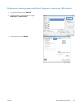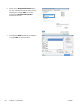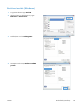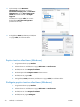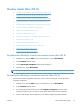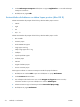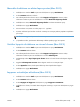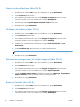HP LaserJet Pro MFP M521 - User Guide
Manuāla drukāšana uz abām lapas pusēm (Mac OS X)
1. Noklikšķiniet uz izvēlnes Fails un pēc tam noklikšķiniet uz opcijas Drukāšana.
2. Izvēlnē Printeris atlasiet šo iekārtu.
3. Pēc noklusējuma drukas draiveris atver izvēlni Kopijas un lappuses. Atveriet izvēlņu
nolaižamo sarakstu un pēc tam noklikšķiniet uz izvēlnes Manuāla abpusēja druka.
4. Noklikšķiniet uz rūtiņas Manuāla abpusēja druka un atlasiet saistīšanas opciju.
5. Noklikšķiniet uz pogas Drukāšana.
6. Atveriet iekārtu un izņemiet visu tukšo papīru no 1. paplātes.
7. Izņemiet izdrukāto lapu kaudzīti no izdruku uztvērēja un ievietojiet padeves paplātē ar apdrukāto
pusi uz
leju.
PIEZĪME. Neapgrieziet lapas otrādi vai uz otru pusi.
8. Ja parādās uzvedne, pieskarieties atbilstošajai vadības paneļa pogai, lai turpinātu.
Vairāku lappušu drukāšana uz vienas loksnes (Mac OS X)
1. Noklikšķiniet uz izvēlnes Fails un pēc tam noklikšķiniet uz opcijas Drukāšana.
2. Izvēlnē Printeris atlasiet iekārtu.
3. Pēc noklusējuma drukas draiveris atver izvēlni Kopijas un lappuses. Atveriet izvēlņu
nolaižamo sarakstu un pēc tam noklikšķiniet uz izvēlnes Izkārtojums.
4. Nolaižamajā izvēlnē Lapu lapas pušu skaits atlasiet uz katras loksnes izdrukājamo lappušu
skaitu.
5. Apgabalā Izkārtojuma virziens atlasiet lappušu secību un novietojumu lapā.
6. Izvēlnē Apmales atlasiet, kādu apmali drukāt ap katru lapā drukāto lappusi.
7. Noklikšķiniet uz pogas Drukāšana.
Lappuses orientācijas atlasīšana (Mac OS X)
1. Noklikšķiniet uz izvēlnes Fails un pēc tam noklikšķiniet uz opcijas Drukāšana.
2. Izvēlnē Printeris atlasiet iekārtu.
3. Izvēlnē Kopijas un lappuses noklikšķiniet uz pogas Lappuses iestatīšana.
4. Noklikšķiniet uz ikonas, kas attēlo vēlamo lappuses orientāciju, un pēc tam noklikšķiniet uz pogas
Labi.
5. Noklikšķiniet uz pogas Drukāšana.
LVWW
Drukas darbi (Mac OS X)
75